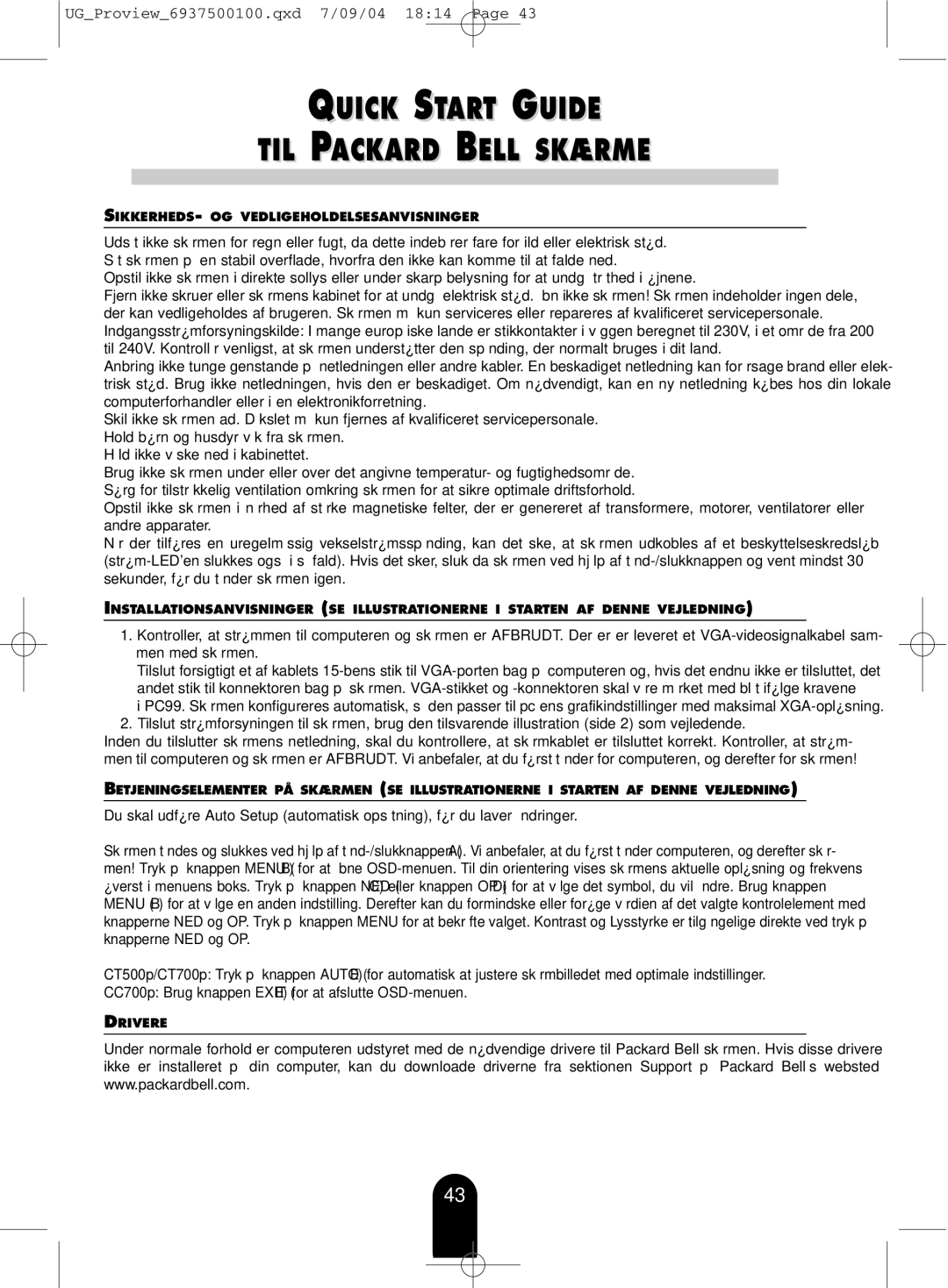UG_Proview_6937500100.qxd 7/09/04 18:14 Page 43
QUICK START GUIDE
TIL PACKARD BELL SKÆRME
SIKKERHEDS- OG VEDLIGEHOLDELSESANVISNINGER
Udsæt ikke skærmen for regn eller fugt, da dette indebærer fare for ild eller elektrisk stød. Sæt skærmen på en stabil overflade, hvorfra den ikke kan komme til at falde ned.
Opstil ikke skærmen i direkte sollys eller under skarp belysning for at undgå træthed i øjnene.
Fjern ikke skruer eller skærmens kabinet for at undgå elektrisk stød. Åbn ikke skærmen! Skærmen indeholder ingen dele, der kan vedligeholdes af brugeren. Skærmen må kun serviceres eller repareres af kvalificeret servicepersonale. Indgangsstrømforsyningskilde: I mange europæiske lande er stikkontakter i væggen beregnet til 230V, i et område fra 200 til 240V. Kontrollér venligst, at skærmen understøtter den spænding, der normalt bruges i dit land.
Anbring ikke tunge genstande på netledningen eller andre kabler. En beskadiget netledning kan forårsage brand eller elek- trisk stød. Brug ikke netledningen, hvis den er beskadiget. Om nødvendigt, kan en ny netledning købes hos din lokale computerforhandler eller i en elektronikforretning.
Skil ikke skærmen ad. Dækslet må kun fjernes af kvalificeret servicepersonale. Hold børn og husdyr væk fra skærmen.
Hæld ikke væske ned i kabinettet.
Brug ikke skærmen under eller over det angivne temperatur- og fugtighedsområde. Sørg for tilstrækkelig ventilation omkring skærmen for at sikre optimale driftsforhold.
Opstil ikke skærmen i nærhed af stærke magnetiske felter, der er genereret af transformere, motorer, ventilatorer eller andre apparater.
Når der tilføres en uregelmæssig vekselstrømsspænding, kan det ske, at skærmen udkobles af et beskyttelseskredsløb
INSTALLATIONSANVISNINGER (SE ILLUSTRATIONERNE I STARTEN AF DENNE VEJLEDNING)
1.Kontroller, at strømmen til computeren og skærmen er AFBRUDT. Der er er leveret et
Tilslut forsigtigt et af kablets
iPC99. Skærmen konfigureres automatisk, så den passer til pc’ens grafikindstillinger med maksimal
2.Tilslut strømforsyningen til skærmen, brug den tilsvarende illustration (side 2) som vejledende.
Inden du tilslutter skærmens netledning, skal du kontrollere, at skærmkablet er tilsluttet korrekt. Kontroller, at strøm- men til computeren og skærmen er AFBRUDT. Vi anbefaler, at du først tænder for computeren, og derefter for skærmen!
BETJENINGSELEMENTER PÅ SKÆRMEN (SE ILLUSTRATIONERNE I STARTEN AF DENNE VEJLEDNING)
Du skal udføre Auto Setup (automatisk opsætning), før du laver ændringer.
Skærmen tændes og slukkes ved hjælp af
CT500p/CT700p: Tryk på knappen AUTO (E) for automatisk at justere skærmbilledet med optimale indstillinger.
CC700p: Brug knappen EXIT (E) for at afslutte
DRIVERE
Under normale forhold er computeren udstyret med de nødvendige drivere til Packard Bell skærmen. Hvis disse drivere ikke er installeret på din computer, kan du downloade driverne fra sektionen Support på Packard Bell’s websted www.packardbell.com.
43